不积跬步,无以至千里;不积小流,无以成江海。
Eclipse下载:
链接:https://pan.baidu.com/s/1pGd3HGOdc9CH8lZmsCXZ0Q
提取码:bpej
Android SDK下载:
链接:https://pan.baidu.com/s/1PpaDVRXaTlmUxrBhJ9AkIA
提取码:3p42
ADT下载:
链接:https://pan.baidu.com/s/1zeBOt8p5DdRC9QlWicECyw
提取码:akhv
- 安装AndroidSDK
双击下载好的SDK的.exe文件

安装完成:
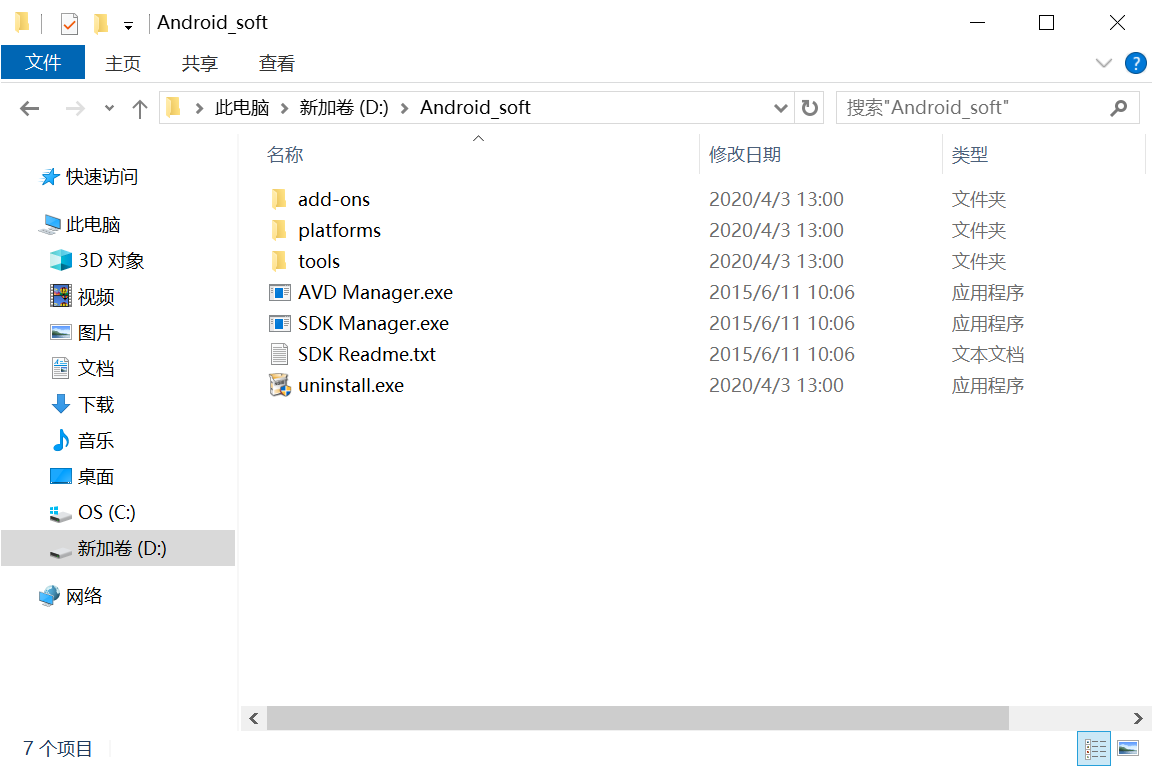
双击SDK Manager:
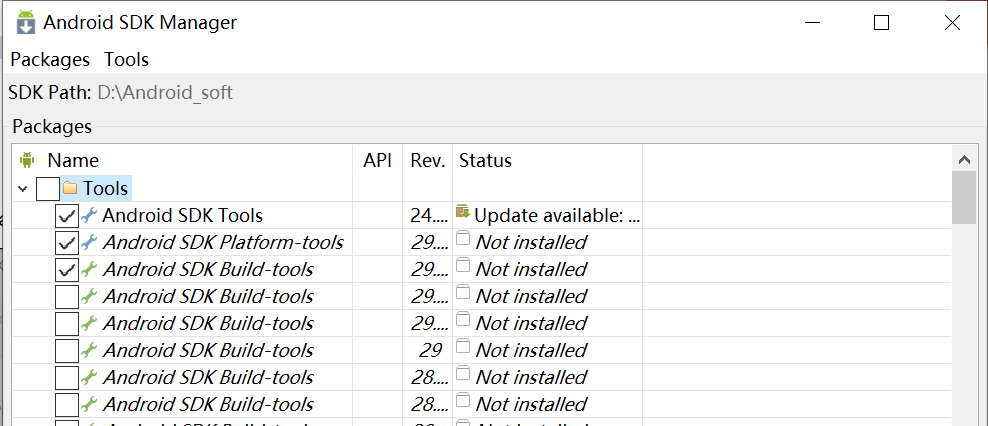
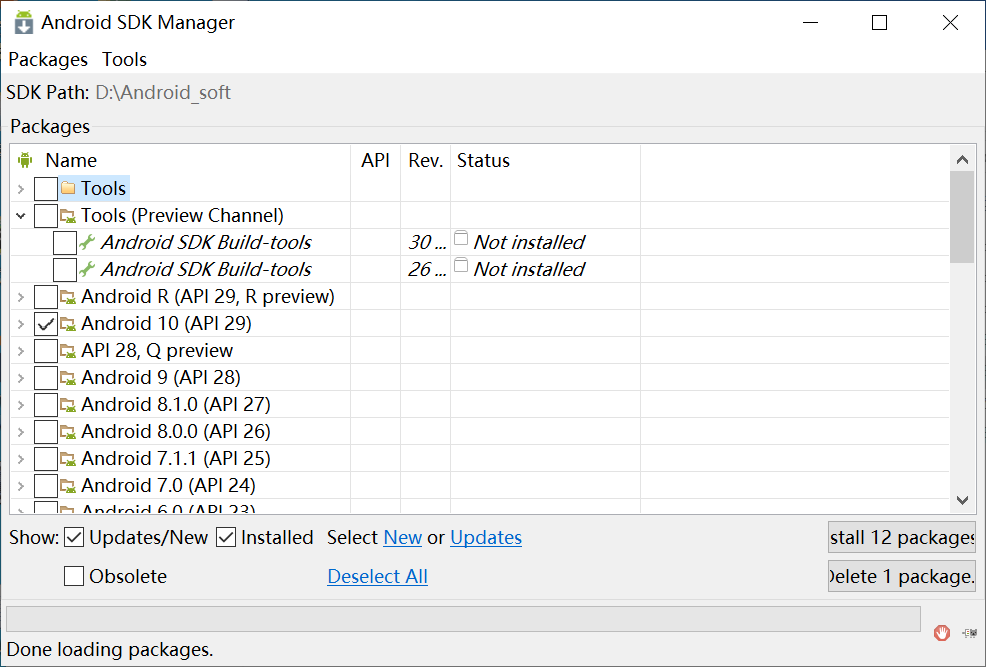
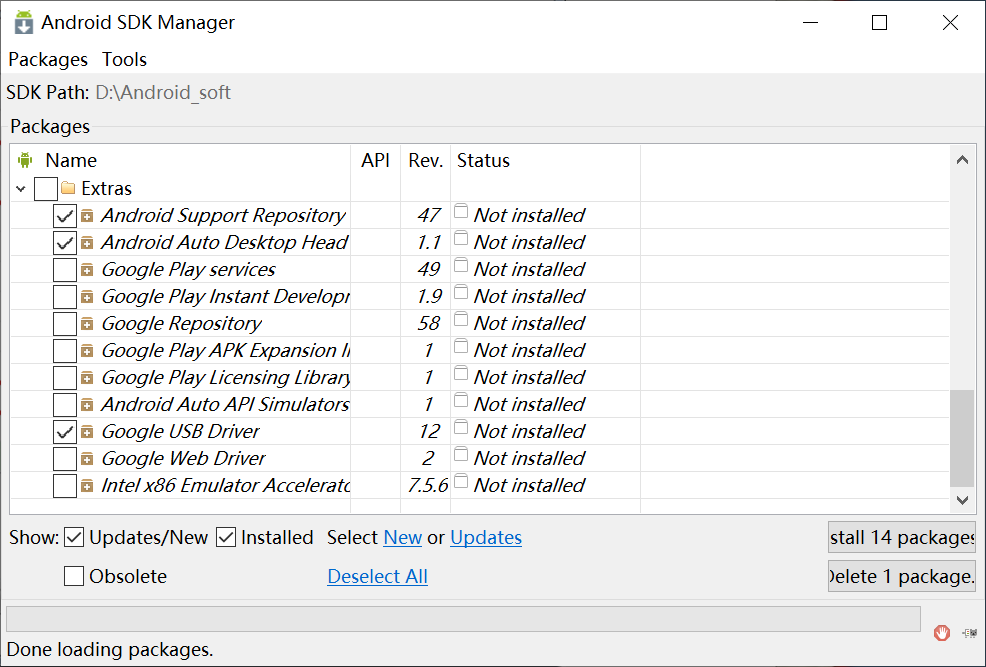
如果直接下载可能出现连接不上的情况,这时,我们可以通过Android SDK的国内镜像服务器下载安装:
例如:http://mirrors.neusoft.edu.cn 端口:80
使用方法如下:
首先,点击菜单中的“Tools”,然后选择下拉中的“Options…”,填入:
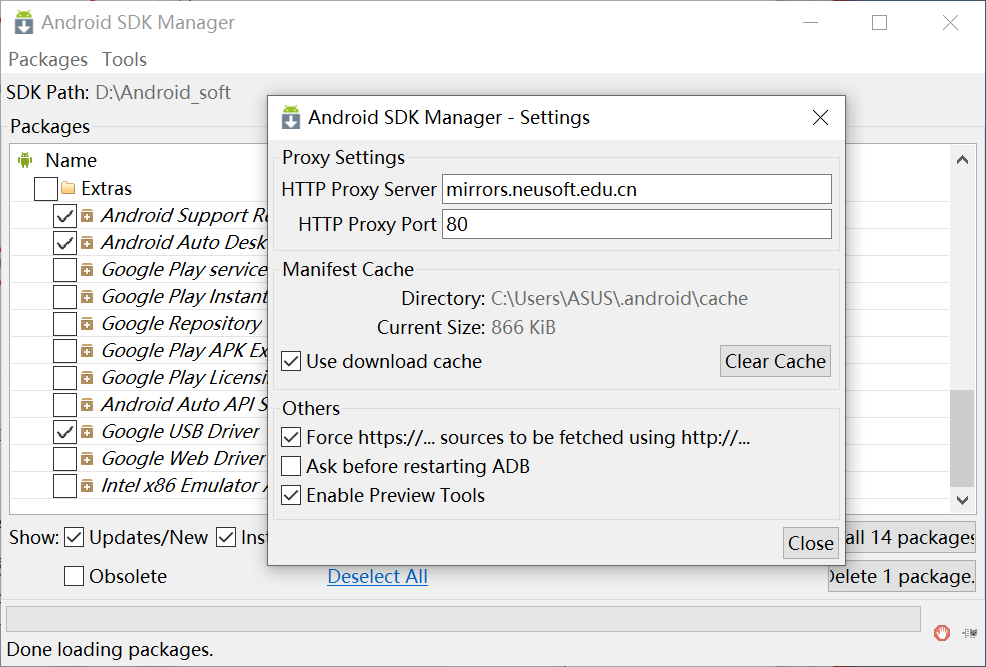
最后在勾选下面的Forcehttps://... sources to be fetched using http://...复选框,点击Close,
再关闭对话框,重新启动SDK Manager
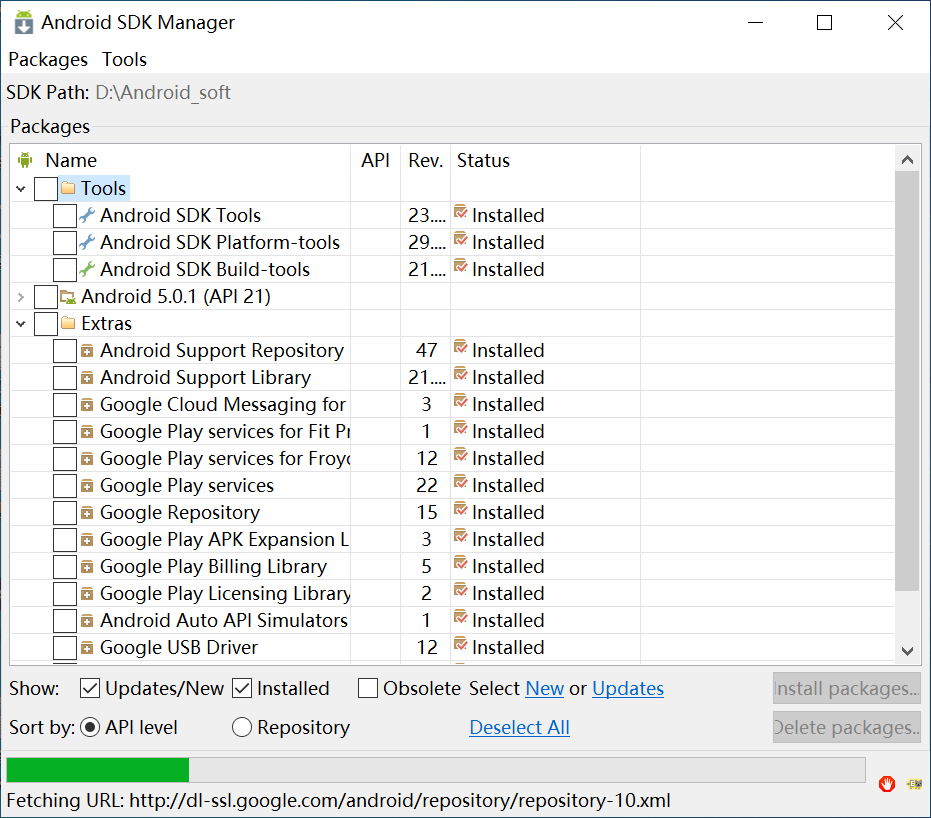
- 配置环境
Path中新建tools和platform-tools路径:
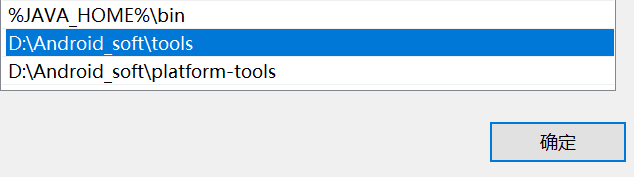
验证SDK是否安装成功:
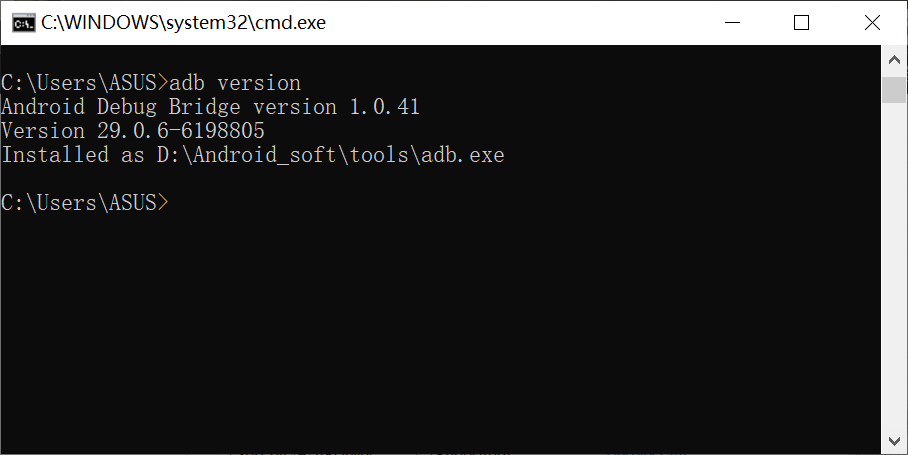
- 为Eclipse安装ADT(Android Development Tools)插件
单击‘Help’,选择‘Install New Software…’,在install界面点击‘Add…’:
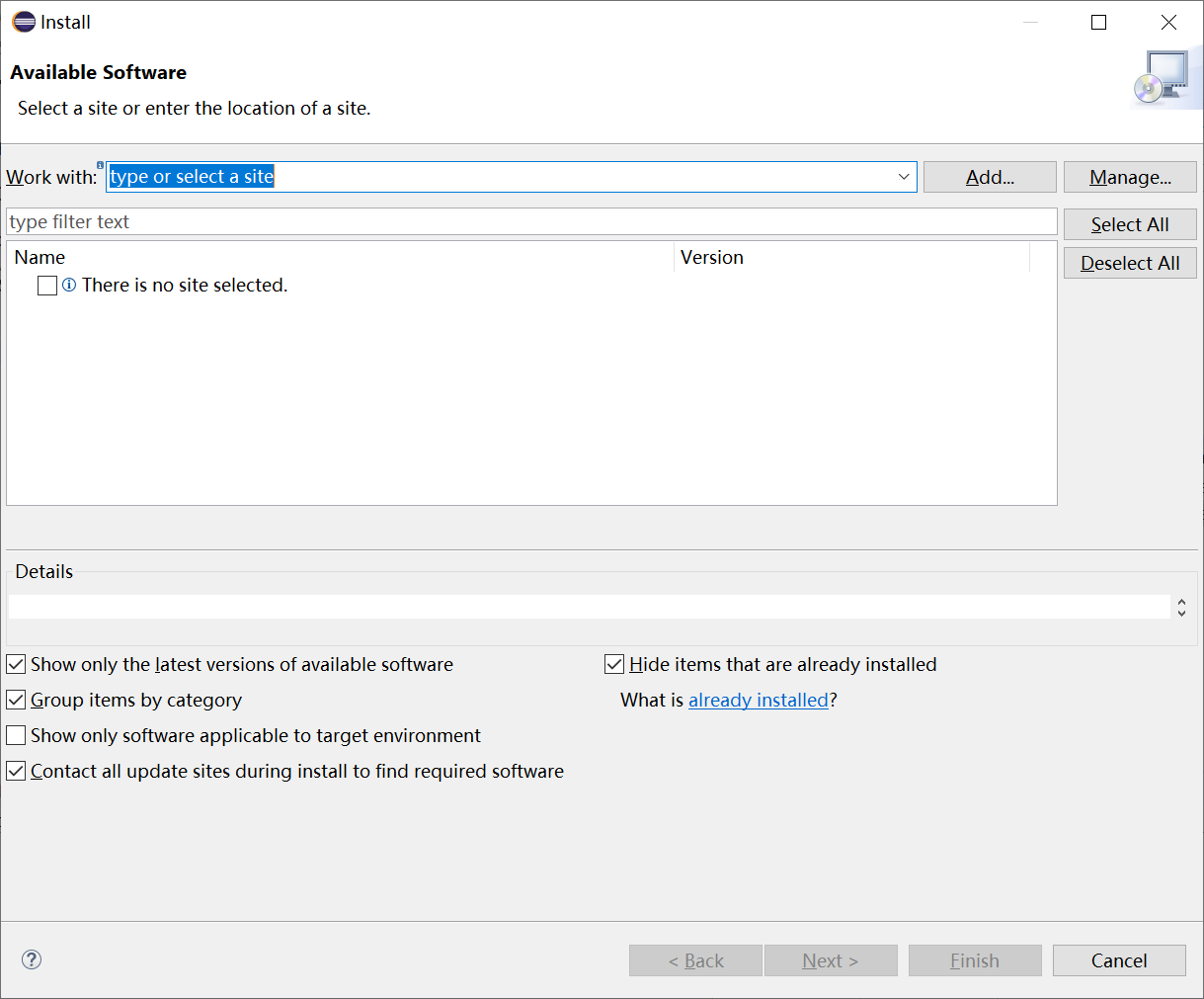
单击‘Archive’本地安装,选择下载的ADT压缩包,输入名称ADT,安装:
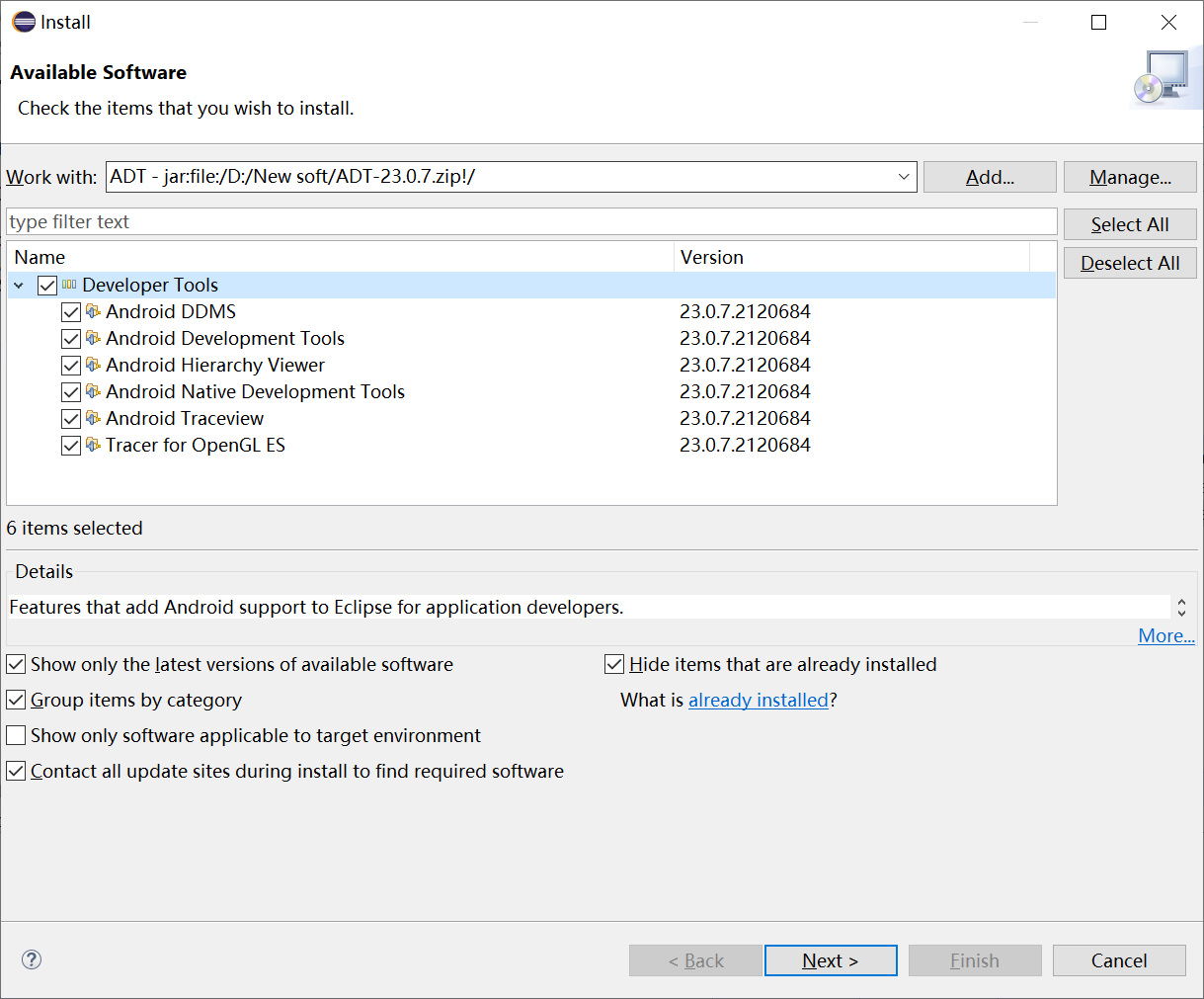
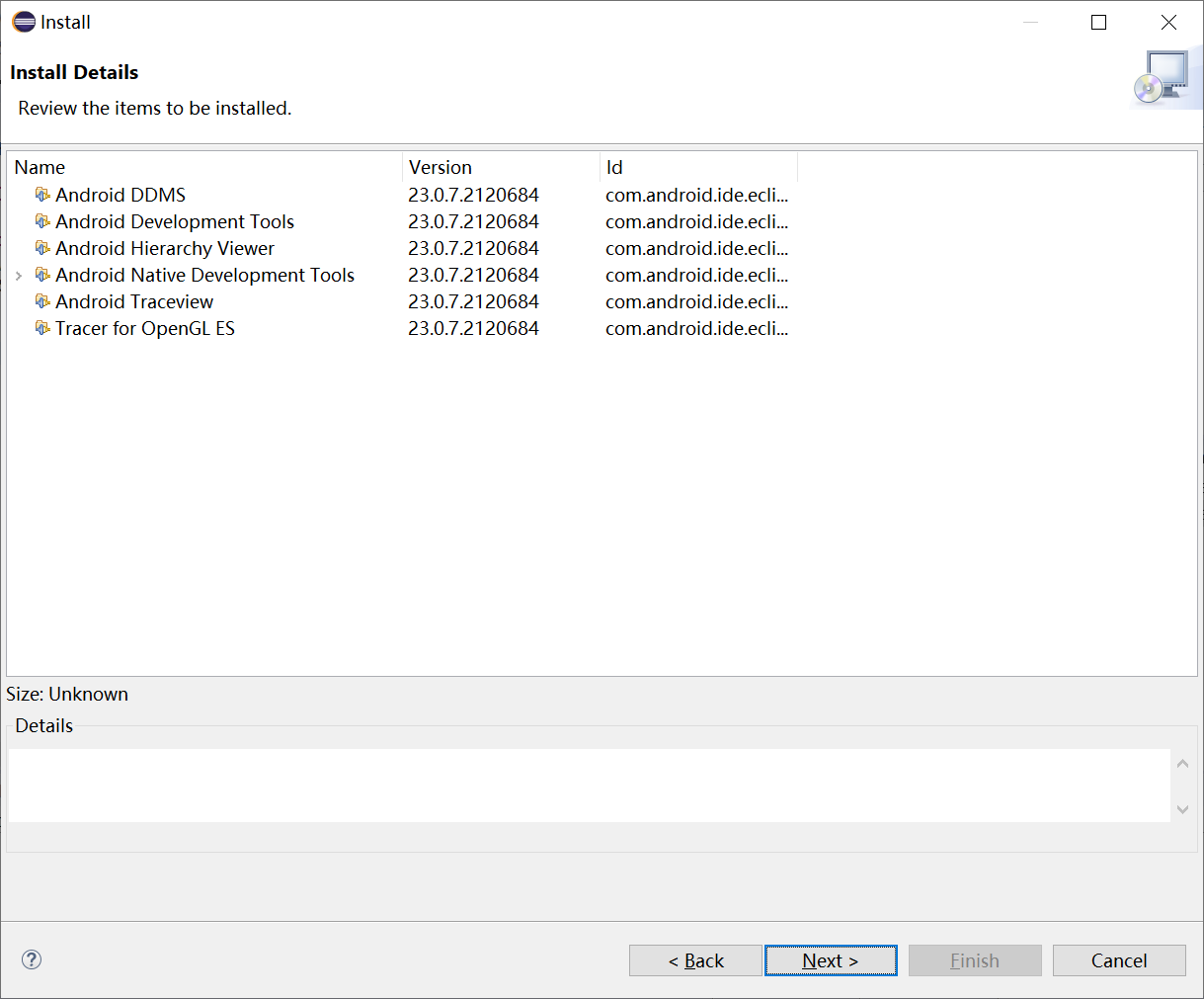
重启Eclipse,通过选择菜单项‘Window’然后单击‘Preference’来查看,选择侧栏的‘Android’,如果可以看到已经安装的SDK平台,则表示已经自动关联好了:
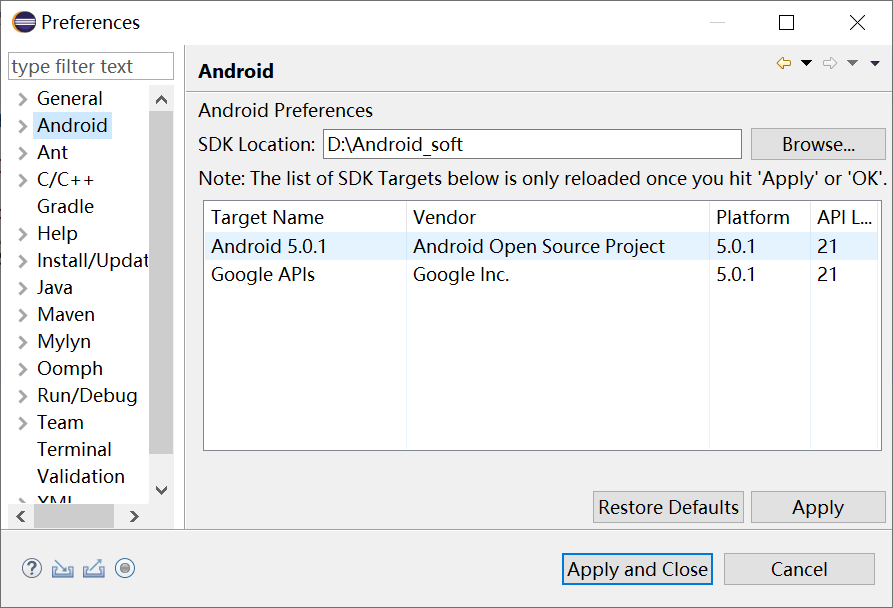
这时,我们的在windows上进行Android开发环境的搭建就全部完成了,这时候,在Eclipse里,选择菜单项File—>New—>Project新建一个项目,我们就能看到建立Android项目的选项了:
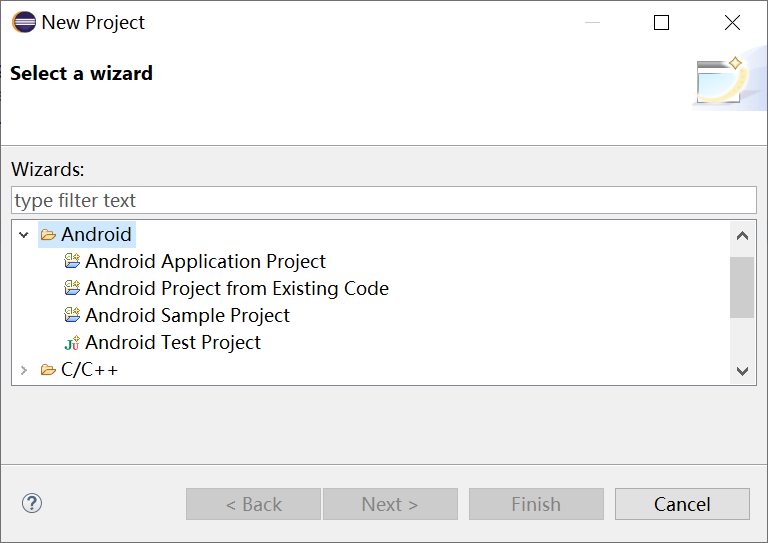
博客借鉴:https://blog.csdn.net/dr_neo/article/details/49870587





【推荐】国内首个AI IDE,深度理解中文开发场景,立即下载体验Trae
【推荐】编程新体验,更懂你的AI,立即体验豆包MarsCode编程助手
【推荐】抖音旗下AI助手豆包,你的智能百科全书,全免费不限次数
【推荐】轻量又高性能的 SSH 工具 IShell:AI 加持,快人一步
· AI与.NET技术实操系列:基于图像分类模型对图像进行分类
· go语言实现终端里的倒计时
· 如何编写易于单元测试的代码
· 10年+ .NET Coder 心语,封装的思维:从隐藏、稳定开始理解其本质意义
· .NET Core 中如何实现缓存的预热?
· 25岁的心里话
· 闲置电脑爆改个人服务器(超详细) #公网映射 #Vmware虚拟网络编辑器
· 基于 Docker 搭建 FRP 内网穿透开源项目(很简单哒)
· 零经验选手,Compose 一天开发一款小游戏!
· 一起来玩mcp_server_sqlite,让AI帮你做增删改查!!